方法:iOS 16 有一個隱藏的單位轉換器,用於溫度、時區、距離等
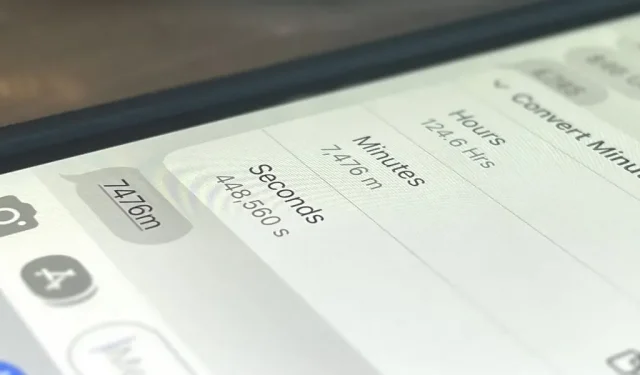
《銀河系漫遊指南》的粉絲們一定會記得巴比倫,它是你戴在耳邊的萬能翻譯器,可以理解你聽到的任何語言。雖然 Apple 有自己的翻譯應用程序,但還有另一個巴比倫風格的 iPhone 功能,可讓您在不離開當前使用的應用程序的情況下轉換測量值、時間和其他測量單位。
iOS 16 中出現了新的轉換選項,但蘋果尚未正式宣布該功能。MacStories 的創始人兼主編 Federico Viticci 首先在推文中分享了這一發現:“iOS 16 中很棒的新功能:無處不在的內置單位轉換,包括消息。這支持溫度、貨幣等等。”
Apple 的功能是一個真正隱藏的寶石,可以在許多情況下發揮作用,而無需依賴 Siri,而 Siri 需要更長的時間才能完成同樣的任務。無論您想要將攝氏度轉換為華氏度、美元轉換為歐元、公斤轉換為英鎊,還是其他任何值,您的 iPhone 都會為您提供幫助。
它能轉換什麼?
您無需離開應用程序即可轉換各種測量值。它包括英制、美國習慣制、公制和國際單位制的單位。它適用的一些測量類型包括:
- 溫度
- 貨幣
- 重量
- 體積
- 距離/長度
- 地區
- 角落
- 時區
有哪些應用程序支持它?
它適用於許多標準 iOS 16 應用程序,但不適用於繪圖、書寫或編輯。您可以在日曆事件的筆記部分、消息中任何發送或接收的文本中、查看筆記中的內容時以及其他位置使用轉換工具。它也可能適用於第三方應用程序,但我們還沒有看到任何東西。
如何使用它來轉換單位?
就像您在“郵件”、“消息”和“便箋”等應用程序中看到帶下劃線的電話號碼、日期和時間以及地址一樣,只要有轉換可用,新的即時轉換器就會在計量單位上加下劃線。
當您看到帶下劃線的數字或文本時,觸摸或按住它可打開包含更多信息的上下文菜單。出現的菜單顯示原始測量單位和相同的快速操作,但長按還會突出顯示建議的轉換。蘋果可能會在 iOS 16 正式發布之前改變設計。
在菜單上的每個選項旁邊,您會看到一個複制按鈕,允許您複製原始值或轉換後的值並將其粘貼到您想要的位置。
示例:在消息中
在下面的左側屏幕截圖中,您可以看到帶下劃線的消息“90 華氏度”。通過點擊(中間的屏幕截圖)或點擊並按住它(右側的屏幕截圖),您將看到支持的轉化菜單。對於華氏度,它將提供到攝氏度和開爾文的轉換。
蘋果增加了對多種編寫方式的支持。在我的華氏 90 度示例中,您還可以將其鍵入為以下任意內容,並且編寫大多數 F 華氏度也可以。他知道這一切都是為了溫度。
- 90 華氏度(或華氏度)
- 90° F(或華氏度)
- 90°F(或華氏度)
- 90 ºF(或華氏度)
- 90F
- 九十華氏度(或華氏度)
- 九十華氏度(或華氏度)
- 九十華氏度(或華氏度)
- 九十華氏度(或華氏度)
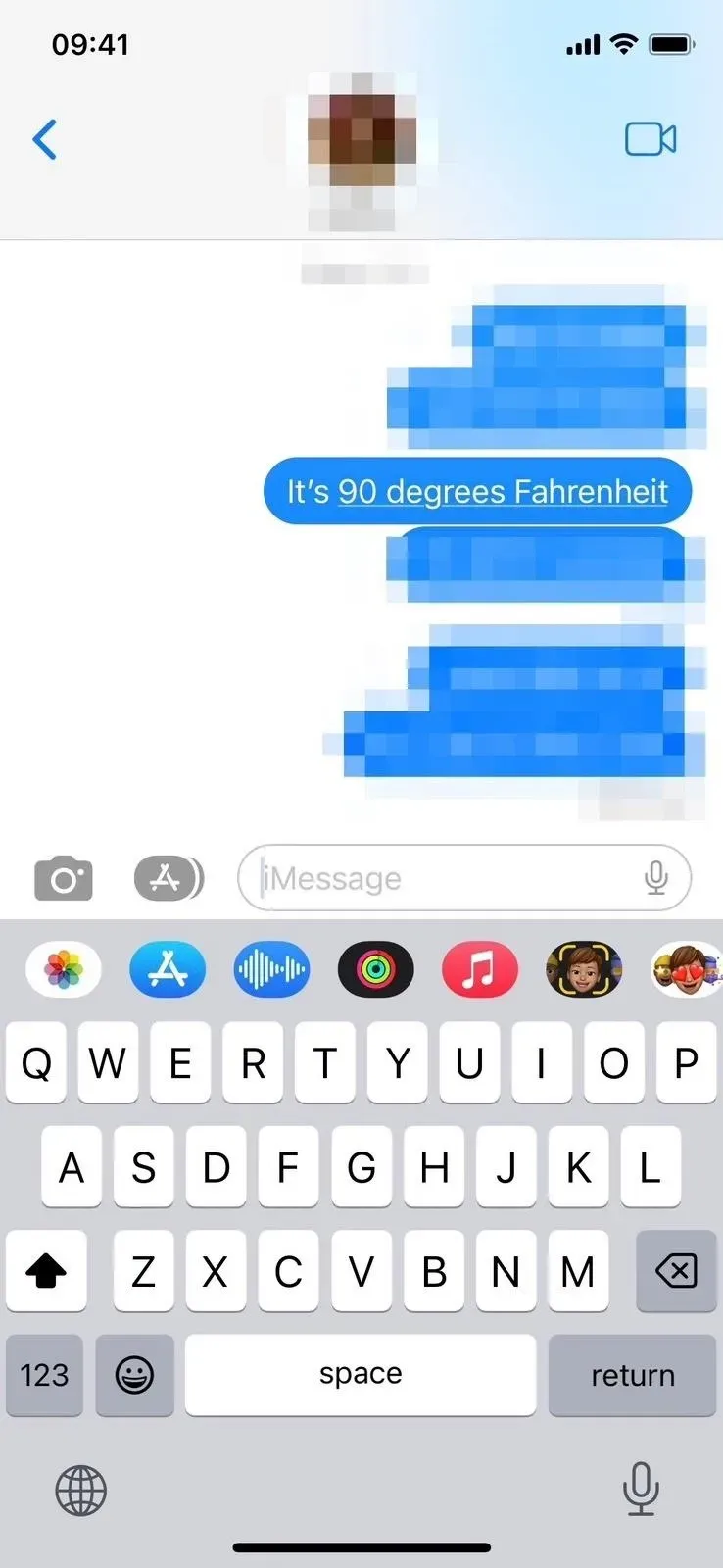
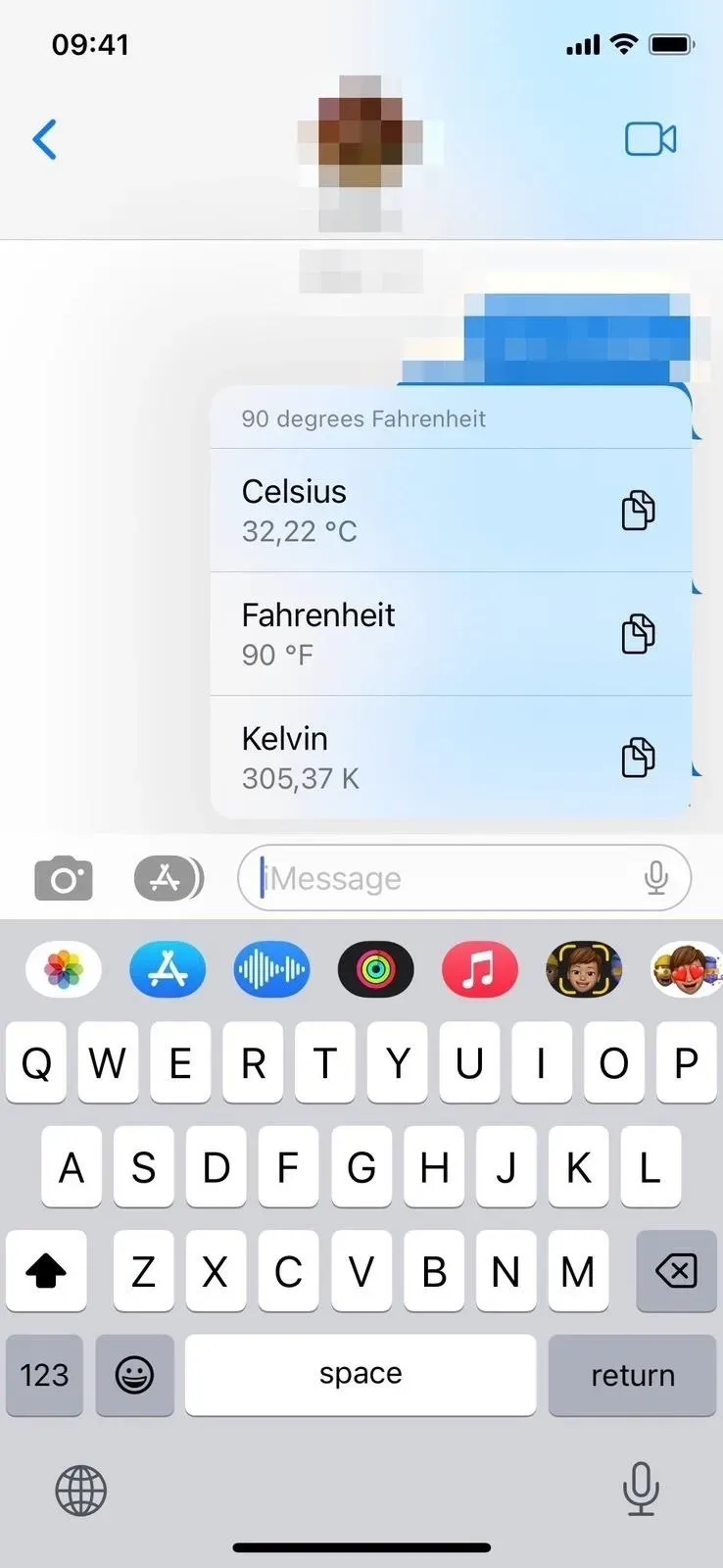
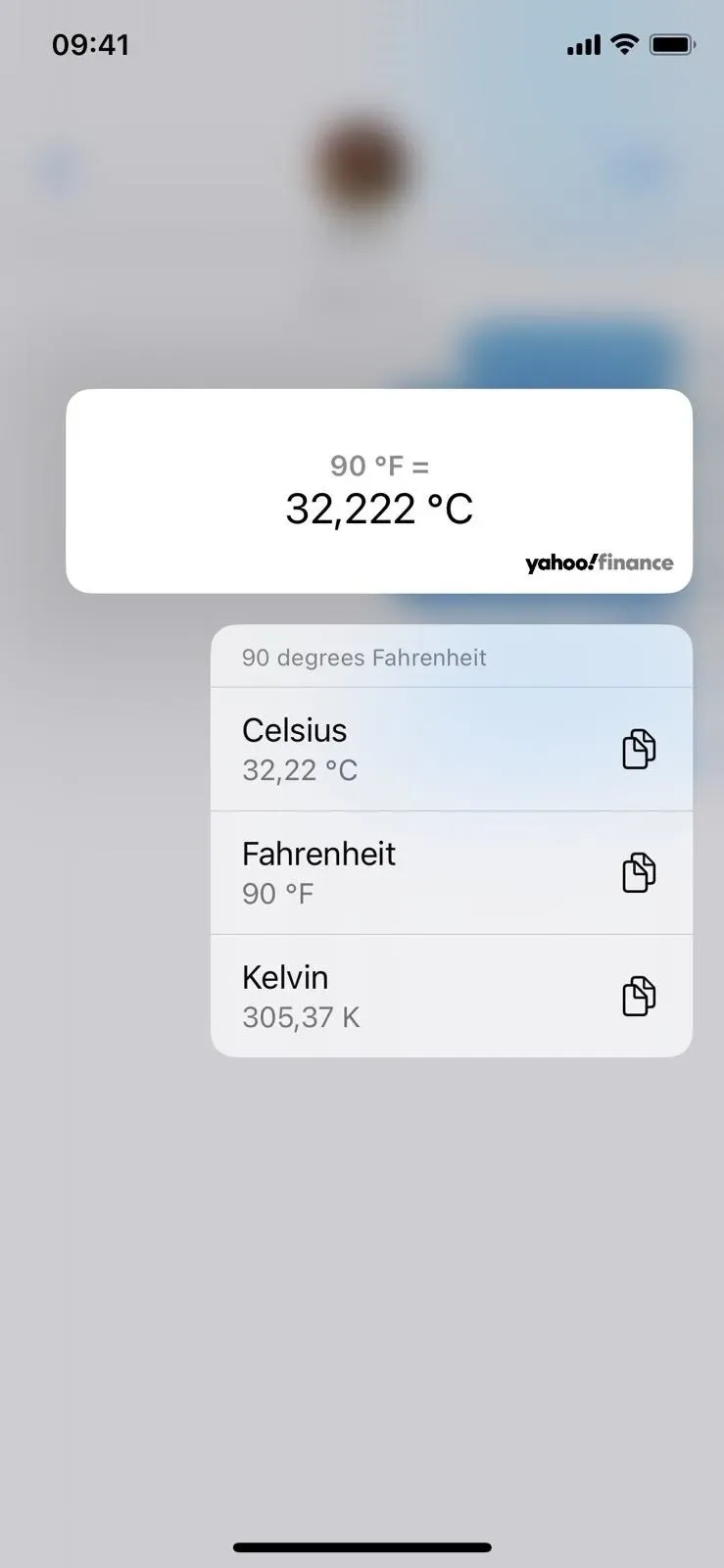
如果帶下劃線的單位對應於不同的測量類型,例如 90 度或 90°,則將提供可擴展的選項。在本例中,它顯示攝氏溫度、華氏溫度和角度。溫度將顯示攝氏溫度、華氏溫度和開氏溫度的轉換,角度將顯示度數、弧度和轉數。
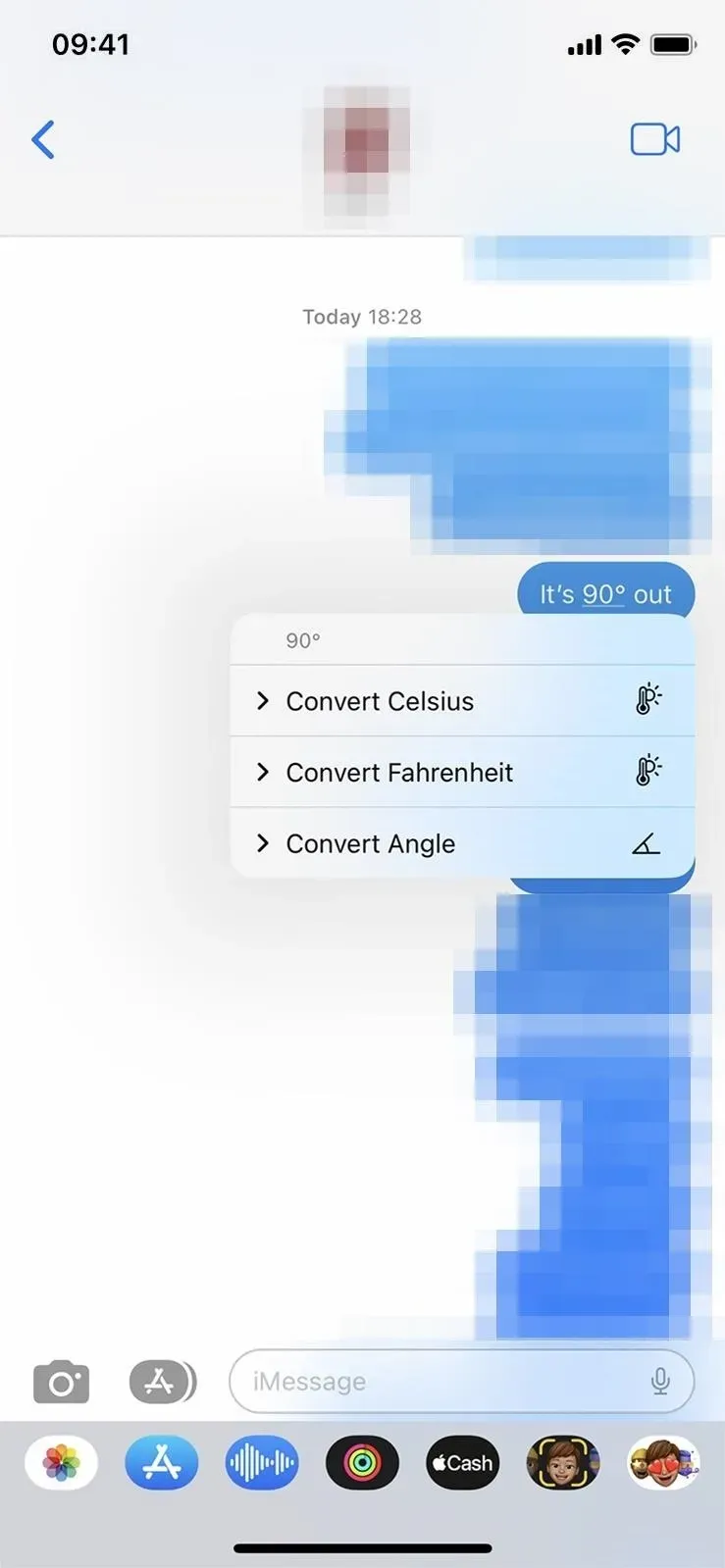
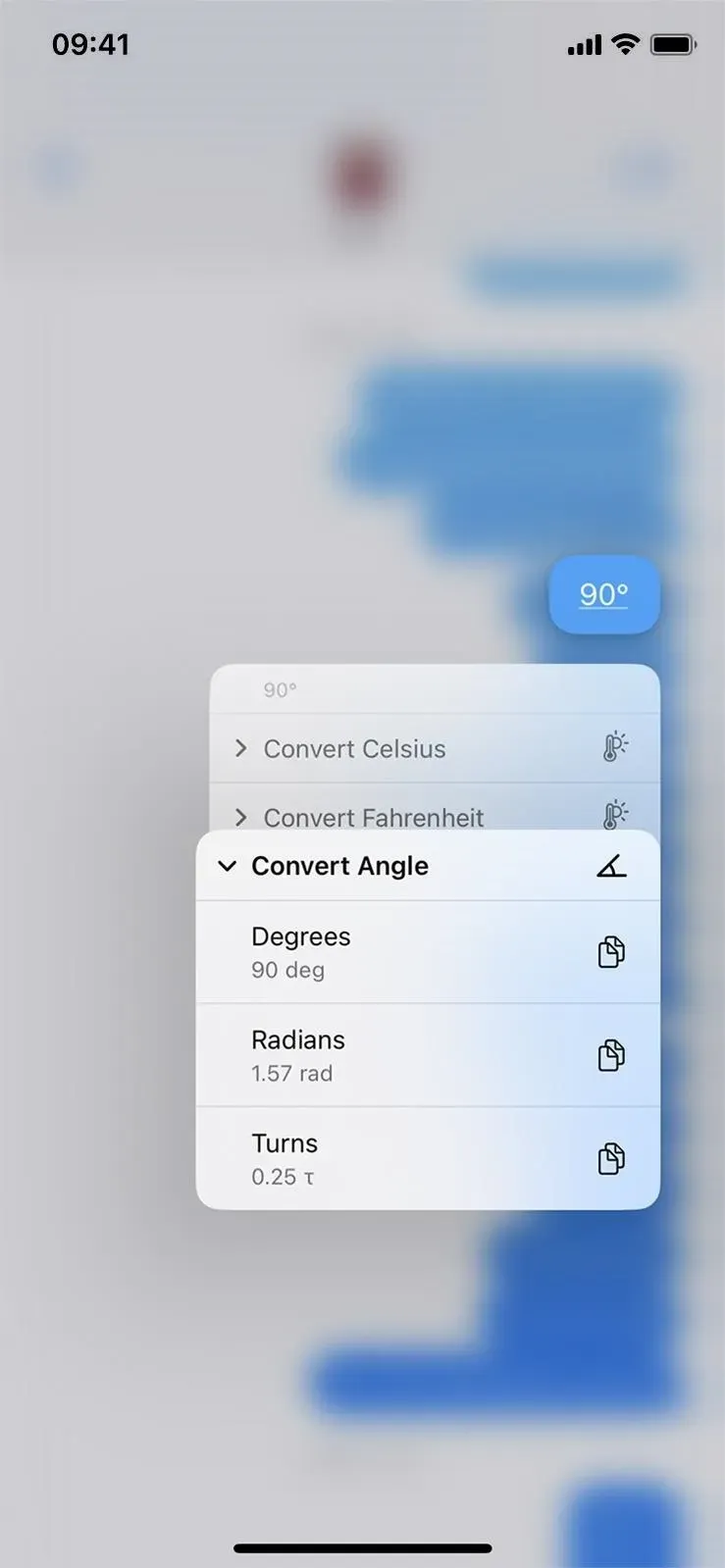
您知道嗎:您可以通過按住零 (0) 鍵在 iPhone 鍵盤上快速輸入 °(度數符號),該鍵將顯示為可供選擇的特殊字符。而且它並不是鍵盤上唯一隱藏的特殊字符。
示例:在日曆上
我創建了一個名為“騎自行車”的日曆活動,並添加了一條註釋“騎自行車 10 英里”。查看活動備註(左側屏幕截圖)時,日曆會自動在“10 英里”下劃線。當您按下(中截圖)或長按(右截圖)時,您可以轉換為公里。也可以寫成 10 英里、10 英里或十英里。
然而,如果你錯誤地輸入了“m”而不是“mi”,它會讓你在米和分鐘之間進行選擇。查看米選項,您會得到錯誤的公里轉換,因為它轉換為米而不是英里。
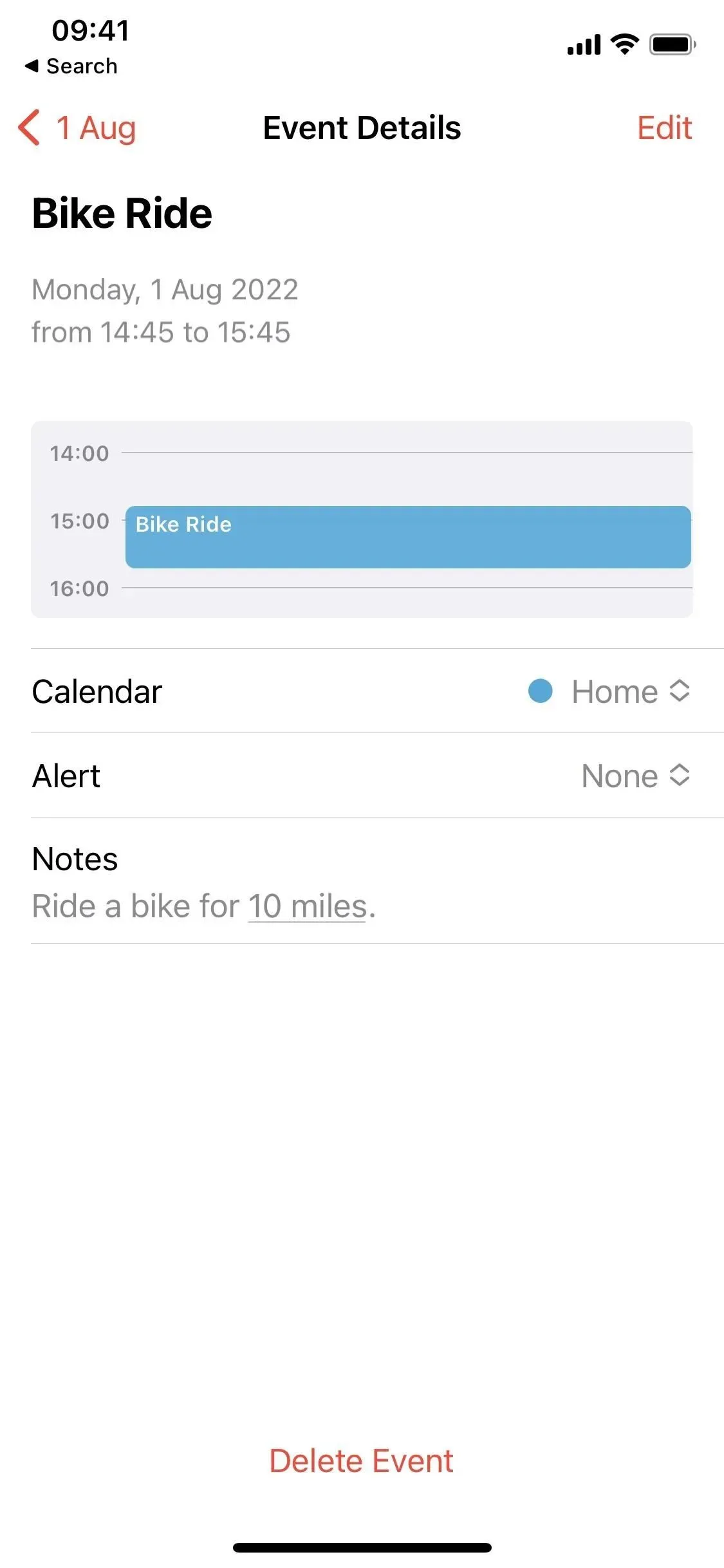

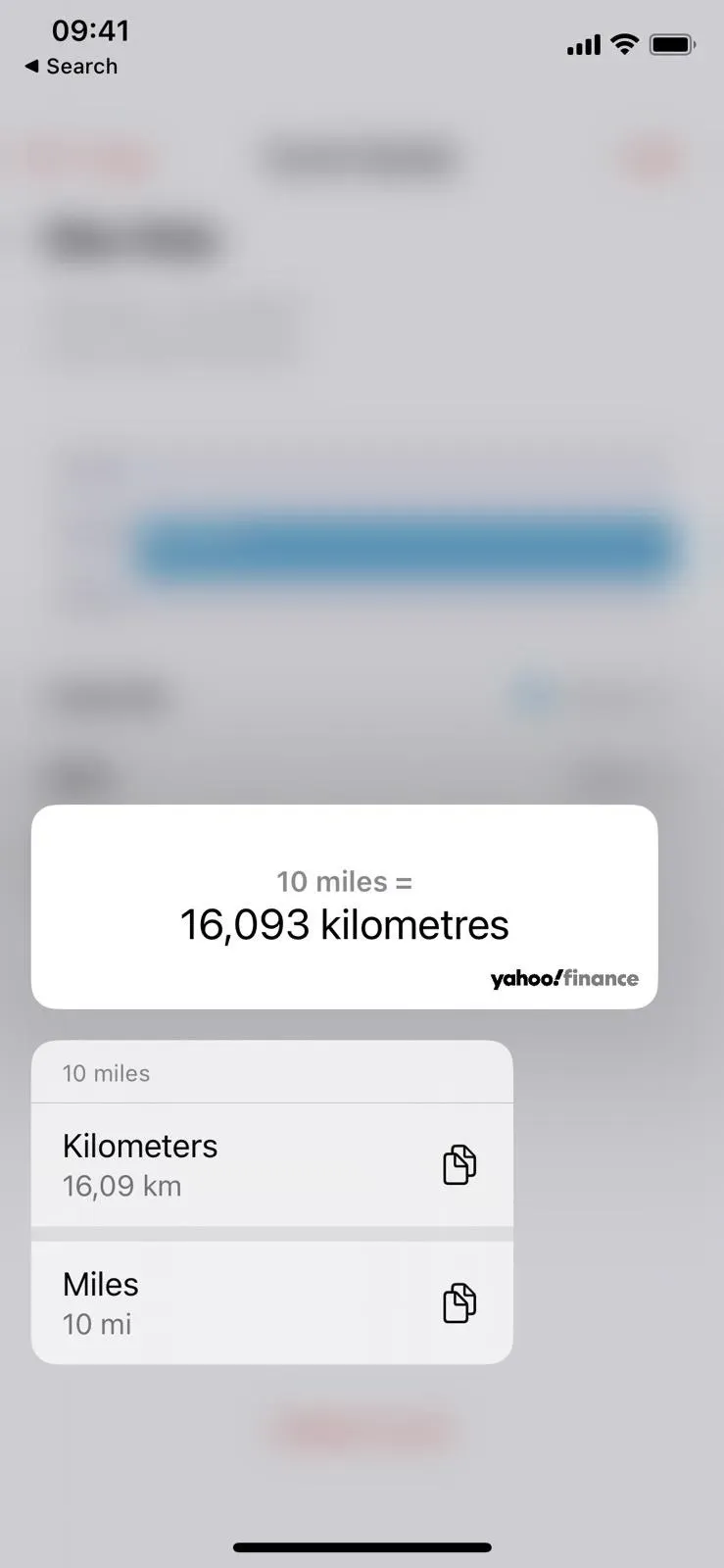
關於它的其他有趣的事情
此功能的最佳方面之一是它始終會根據您的位置提供優惠。它將顯示您選擇的溫度偏好、當地貨幣、時區等。
其他有效的測量包括但不限於:



發佈留言